Idus APP Manual. För ios och Android
|
|
|
- Charlotta Danielsson
- för 6 år sedan
- Visningar:
Transkript
1 Idus APP Manual För ios och Android
2 Innehållsförteckning Innehåll Konfigurationsvyn... 2 Aktivitetsvyn... 3 Filtervy/sidomeny... 4 Visa underhållsaktivitet... 5 Ändra underhållsaktiviteter... 6 Objektvyn... 7 Objektnavigering och kartor... 8 Grupp-vy Vy för arbetad tid Konteringsvy Vy för delmoment Vy för material Personal-vy Registrera arbetsorder och kvittera felanmälan Konflikthantering Rondering Aktivitetsvyn Rondlistvyn Översikt Ändra jobbordning Generera rond Jobbvyn Markera jobb som utfört Värdesinmatning
3 Konfigurationsvyn Konfigurera appen enligt de inställningar ni får från er ITavdelning. Användarnamn och lösenord är detsamma ni använder för inloggning i IdusIS. Servernamn är IP-adressen till den server där IdusISMobileSync är installerat och Port är den port servern lyssnar på. Använd Guide är en funktion som gör att appen kommer ta er igenom måste -fälten på felanmälan, arbetsorder och registreringar. Synkronisera bilder gör att appen kommer hämta bilddata från servern på de felanmälningar, arbetsorder och registreringar där sådan finns. Testa anslutning kan man använda för att kolla inställningarna är korrekta. Synkronisera använder man första gången man startar appen och/eller om något annat än arbetsorder, felanmälan och registreringar har ändrats. T.ex. trädnivåer, statusar, användare osv. 2
4 Aktivitetsvyn På fliken Aktiviteter ser man de aktiviteter som uppfyller det filter som är aktuellt för tillfället. På bilden till vänster är det filtret Mina aktiviteter. För att visa en aktivitet trycker man på den i listan. För att skapa en ny aktivitet går man på +-knappen i övre högra hörnet. För att hämta nya aktiviteter drar man ned listan längre ned än första posten och sedan släpper man fingret. För att ändra filtreringen trycker man på ikonen i övre vänstra hörnet. Varje post i listan består av 1. UH-nummer, Rubrik på första delmoment 2. Ikon som visar typ av UH, samt två rader från första delmoment 3. PosID samt Förfallodatum 4. Trädposition 3
5 Filtervy/sidomeny I filtervyn kan man välja vilka aktiviteter som skall synas i listan aktiviteter. Nya aktiviteter är UH som ligger med någon av era användargrupper som mottagare. Mina aktiviteter är UH som ligger med er personligen som mottagare Beställda aktiviteter är UH som ligger med er personligen som beställare Utförda aktiviteter är era kvitterade felanmälningar samt registreringar man gjort. Slår man av Felanmälan, Arbetsorder eller Registreringar under rubriken Visa kommer de ej synas i aktivitetslistan vid uppdatering. För att komma tillbaka till Aktiviteter tryck på knappen uppe i högra hörnet. 4
6 Visa underhållsaktivitet UH-vyn kommer man till om man går in på en post i listan Aktiviteter. Här ser man all information rörande ett underhåll. För att visa mer information kan man bläddra nedåt i listan. Vill man ändra på posten trycker man på knappen Ändra i det övre högra hörnet. Vill man återgå till listan trycker man på Aktiviteter i övre vänstra hörnet. 5
7 Ändra underhållsaktiviteter När man tryckt på knappen ändra får man upp alternativen Avbryt, Spara, Bifoga bild eller ta bild. Trycker man på Avbryt sparas inga ändringar. Trycker man ta bild kommer kameran startas och man får möjlighet att knäppa ett kort. Spara trycker man när man är nöjd med sina ändringar. För att ändra t.ex. Position trycker man på pil höger på fältet där position står. Då öppnas objektvyn och man kan välja ett annat objekt. 6
8 Objektvyn För att välja ett objekt kan man antingen navigera i trädet i den övre listan genom att trycka på mapparna eller skriva POS/DUSID i sökrutan längst upp. När man hittat rätt nivå väljer man sitt objekt i den undre listan. Det blir en bock till höger om objektet när objektet är valt. Gör man en sökning får man upp sökträffarna i en lista och när man väljer sitt objekt kommer trädvyn uppdateras för att återspegla valet och objektet bockas för. Man kan dölja nivålistan eller objektlistan genom att trycka på rubriken Nivå eller rubriken Objekt. 7
9 Objektnavigering och kartor Positionera ett objekt på kartan genom att markera objektet i anläggningsregistret som du når genom menyn i appens fot. När du markerat ett objekt och en bock dyker upp till höger om objektet trycker du på positionera objekt längst ned till vänster. I karta som kommer upp kan du kontrollera att objektet placerats på rätt position på kartan. När du markerat objektet får du också möjlighet att navigera till objektet. Denna åtgärd öppnar enhetens navigator med objektet som destination. På fliken Objekt är det möjligt att söka efter objekt som ligger i närheten. Detta görs genom att trycka på den röda nålen till höger uppe i sökfältet. Objekten i närheten av dig samlas nu i en lista. 8
10 Det går även att skapa en aktivitet direkt på det markerade objektet genom att trycka på pluset längst upp till höger. Då får du upp åtgärder i form av skapa felanmälan, skapa arbetsorder, skapa registrering. Det är också möjligt att söka efter aktiviteter på en viss nivå. Markera en nivå och tryck på förstoringsglaset uppe i det högra hörnet. Aktiviteterna samlas nu i en lista. Samma procedur gäller om man vill söka aktiviteter på ett visst objekt. Markera ett objekt och tryck på förstoringsglaset uppe till höger. 9
11 Grupp-vy Välj grupperingar från listorna Grupp 1 och Grupp 2, valda grupper syns i listan Valda grupper. För att ta bort gruppering, markera den i listan Valda grupper och tryck på knappen Ta bort markerade längst ned till höger. Vy för arbetad tid I vyn för arbetad tid kan man lägga och ändra på en tidsregistering. Välj delmoment, starttid, arbetad tid typ osv genom att trycka på de olika boxarna. Väljer man ta bort i övre högra hörnet tas tidsregistreringen bort. 10
12 Konteringsvy I Konteringsvyn kan man välja kontering. Tryck dig igenom alternativen och gå på tillbaka när man är nöjd. Knappen Hämta från objektkort hämtar kontering från objektkort om sådan finns. Vy för delmoment I vyn för delmoment kan man skriva rubrik, anteckning, planerad tid och om momentet är utfört. Det går även att välja fördefinierade rubriker genom att trycka på de tre strecken till höger i rutan för rubrik, finns en fördefinierad anteckning till rubriken fylls den också i. I listan man får upp över rubriker kommer rubriker som är kopplade till objekttypen att ligga över raden med Knappen Ta bort tar bort delmomentet. 11
13 Vy för material Vyn för material kommer man till om man trycker på lägg till nytt material eller går på Artiklar längst ned i appen. Längst upp finns alternativen Alla och Reservdelar. När man trycker på Lägg till nytt material kommer alltid läget Reservdelar vara markerat. Om reservdelar finns på objektet dyker dessa upp här utan att man behöver söka. För att söka på hela förrådet väljer man först Alla och sedan skriver man artikelnummer, benämning eller något annat man vet om artikeln i sökrutan. Det går även att skriva t.ex. Ventil* för att få upp alla poster innehållandes ord som börjar på Ventil. Hittar man en artikel man vill lägga till gör man ett långt tryck på artikeln vilket resulterar i att Lägg till reservdel -rutan dyker upp. I Lägg till reservdel -rutan ser man artikelnummer, benämning samt antal. Här väljer man det antal av artikeln man vill lägga till. Antalet återspeglar det antal som är satt på objektet om reservdelen är kopplad. För att lägga till reservdelen trycker man på Lägg till För att återgå till sitt UH går man på Aktiviteter längst ned till vänster. 12
14 Personal-vy Personalvyn fungerar på samma sätt som nivåvyn, man väljer Avdelning i den övre listan och rätt person i den undre. I rubriken Avdelning står det vilken grupp som är vald och i rubriken Användare vilken användare. Man ser även vad som är valt genom att märka bocken ute till höger. Det går att enbart välja avdelning, om man redan valt en användare i gruppen fast man var ute efter att sätta avdelning trycker man på användaren så försvinner bocken. Det går att dölja Avdelning och Användare-listorna genom att trycka på respektive rubrik. 13
15 Registrera arbetsorder och kvittera felanmälan För att registrera felanmälan/arbetsorder eller kvittera ett fel trycker man på respektive knapp längst ned i formuläret. Registrering/Kvittering sker inte förrän man sparat. Vid registrering dyker nya fält upp i formuläret beroende på hur det är konfigurerat i IdusIS. 14
16 Konflikthantering Ibland när man sparar ett underhåll och inte har synkroniserat på ett tag eller helt enkelt har otur, så kan man få meddelandet UH-obj har ändrats av en annan användare. Det betyder att någon har ändrat i samma felanmälan, arbetsorder eller registrering som dig. För att lösa detta problem måste man gå på Konflikter längst ned till höger. När man trycker där kommer man till följande vy. För att lösa konflikten på arbetsorder till höger här trycker jag på posten och kommer till differensvyn nedan. Här ser vi att Klasskod, Slutdatum Prioritet och Status blivit ändrade jämfört med min egen post. Här får man trycka på den version av respektive fält man vill ska gälla. De poster som står som Local är min egen version och Remote är den version som finns på servern. När man löst alla konflikter genom att sätta en bock för varje rubrik kommer Spara upp längst upp till höger. När man sparat är konflikten löst. Om ändringar skett i delmoment, arbetad tid, material eller länkar kommer dessa upp som alternativ, då får man gå in på dem och göra samma procedur även där. 15
17 Rondering Aktivitetsvyn I aktivitetsvyn visas aktuella ronderingar precis som de andra aktivitetstyperna. Den information som syns är: 1. Rondnummer (Sekvensnummer) Rondnamn 2. Nästa jobbtitel 3. jobbanteckning 4. Datum för nästa jobb 5. Position för nästa jobb 6. Trädnivå för nästa jobb Klicka på ronden för att kunna göra ändringar. 16
18 Rondlistvyn Översikt Väl inne på själva rondlistan kan vi se. Rubrik: Rondnummer(Sekvensnummer) Rondnamn, vald dags datum Visa alla: Visa alla rondlistans jobb, oavsett när de skall utföras. Veckoöversikt. o Finns ett kryss på dagen finns det jobb som skall utföras o Byt aktuell dag genom att klicka i veckoöversikten. (för att kunna utföra jobb i efterhand) Jobblista o Visar dagens jobb Jobbtitel Jobbanteckning Position Nivå Jobbstatus o Visar dagens utförda jobb Klicka på ett jobb för att utföra 17
19 Ändra jobbordning För att ändra ordning på jobben på en rond måste man ha rättighet att Ändra/Ta bort jobb i Idus. Om användaren har denna rättighet så tänds ändra på rondlistvyn. När man tryckt på Ändra så ändras Ändra-knappen till en Spara-knapp. Det tillkommer även en verktygsrad längst ned på formuläret med en Upp-knapp och en Ned-knapp. 18
20 Markera ett jobb och tryck sedan på upp eller ned för att flytta det Det kan vara fördelaktigt att välja Visa alla innan man börjar flytta för att se samtliga jobb. Notera att jobbet fått en ny ordning i rondlistan. Spara sedan ronden för att ändringarna skall slå igenom. Nu laddas även ändringen över till IdusIS. 19
21 Generera rond Om dagens jobb är utförda visas Det finns inga fler jobb idag under rubriken Att göra Dagens status sätts även till en Cirkel i veckoöversikten. När alla rondlistans jobb är utförda så får användaren frågan om han/hon vill generera en ny lista. I aktivitetsvyn kan vi nu se att ronden är utförd. Ronden kommer flyttas till Utförda aktiviteter 20
22 Jobbvyn Markera jobb som utfört För att markera ett jobb som utfört: Dutta på Ej utfört Välj Utfört Spara 21
23 Värdesinmatning När man matar in värden på en rond kan man först sätta status till utfört, sedan skriva in de värden som behövs och sist gå på spara. Har man missat ett värde eller något ligger över/under larm/rimlighetsgränser så kommer man få både visuella markeringar i form av färg i inmatningsboxen och ett meddelande där det står i klartext vad som är fel. Rött betyder fel! Gult betyder varning. 22
Idus APP Manual. För ios och Android
 Idus APP Manual För ios och Android Innehållsförteckning Innehåll Konfigurationsvyn... 2 Serverinställningar... 2 Synkroniseringsinställningar... 3 Applikationsinställningar... 4 Aktivitetsvyn... 5 Filtervy/sidomeny...
Idus APP Manual För ios och Android Innehållsförteckning Innehåll Konfigurationsvyn... 2 Serverinställningar... 2 Synkroniseringsinställningar... 3 Applikationsinställningar... 4 Aktivitetsvyn... 5 Filtervy/sidomeny...
Ta med Idus ut i verkligheten
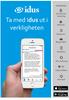 Funktioner Ta med Idus ut i verkligheten Arbetsorderhantering Material Dokument Bifoga bilder Rondlistor GPS-märkning Online/Offline Autosynk Mindre papper och letande. Ha all information i er hand! Idus
Funktioner Ta med Idus ut i verkligheten Arbetsorderhantering Material Dokument Bifoga bilder Rondlistor GPS-märkning Online/Offline Autosynk Mindre papper och letande. Ha all information i er hand! Idus
Användarmanual FormPipe Meetings. FormPipe Meetings 1.3 2012-09-11
 Användarmanual FormPipe Meetings FormPipe Meetings 1.3 2012-09-11 Revision number: 6 ID number: 10023309 Date: 2012-09-132012-09-11 Innehåll Innehåll... 3 Inledning... 4 Förkrav... 5 Installation... 5
Användarmanual FormPipe Meetings FormPipe Meetings 1.3 2012-09-11 Revision number: 6 ID number: 10023309 Date: 2012-09-132012-09-11 Innehåll Innehåll... 3 Inledning... 4 Förkrav... 5 Installation... 5
Kom igång. Readyonet Lathund för enkelt admin. Logga in Skriv in adressen till din webbsida följt av /login. Exempel: www.minsajt.
 Kom igång Logga in Skriv in adressen till din webbsida följt av /login. Exempel: www.minsajt.se/login Nu dyker en ruta upp på skärmen. Fyll i ditt användarnamn och lösenord och klicka på "logga in". Nu
Kom igång Logga in Skriv in adressen till din webbsida följt av /login. Exempel: www.minsajt.se/login Nu dyker en ruta upp på skärmen. Fyll i ditt användarnamn och lösenord och klicka på "logga in". Nu
Innehåll. Länkar Ladda ner ny version av dokument Radera dokument Noteringar och markeringar Protokoll Sök Dela handling Logga ut Kontaktvägar
 Meetings Innehåll Funktioner Inloggning Ändra lösenord ipadens läge Nämnder Möten Mötets ärenden Dokument hämta dokument Dokument läsa dokument Navigera mellan ärenden och dokument Länkar Ladda ner ny
Meetings Innehåll Funktioner Inloggning Ändra lösenord ipadens läge Nämnder Möten Mötets ärenden Dokument hämta dokument Dokument läsa dokument Navigera mellan ärenden och dokument Länkar Ladda ner ny
MANUAL MOBIL KLINIK APP 2.2
 MANUAL MOBIL KLINIK APP 2.2 Innehåll Innan appen tas i bruk 2 Registrera besök manuellt 6 Dokumentera besöket 7 Registrera besök med NFC-tagg 7 Planera nytt besök 9 Avboka besök 10 Patienter 10 Anteckningar
MANUAL MOBIL KLINIK APP 2.2 Innehåll Innan appen tas i bruk 2 Registrera besök manuellt 6 Dokumentera besöket 7 Registrera besök med NFC-tagg 7 Planera nytt besök 9 Avboka besök 10 Patienter 10 Anteckningar
Manual för Flexi Presentity app för ios
 Manual för Flexi Presentity app för ios Datatal har utvecklat en mobilapplikation för din smartphone, med den kan du enkelt sätta hänvisningar och lyssna av röstmeddelanden. För att ladda ner mobilapplikationen,
Manual för Flexi Presentity app för ios Datatal har utvecklat en mobilapplikation för din smartphone, med den kan du enkelt sätta hänvisningar och lyssna av röstmeddelanden. För att ladda ner mobilapplikationen,
Version 1.8.7A. Tidrapportering med ctimesheet
 Version 1.8.7A Tidrapportering med ctimesheet Installation I tidrapporten på webben finns en ikon som heter Mobile. Klicka på ikonen. En sida öppnas och du kan här välja mellan automatisk eller manuell
Version 1.8.7A Tidrapportering med ctimesheet Installation I tidrapporten på webben finns en ikon som heter Mobile. Klicka på ikonen. En sida öppnas och du kan här välja mellan automatisk eller manuell
Lathund för chefer Rekryteringssystemet ReachMee. Senast reviderad
 Lathund för chefer Rekryteringssystemet ReachMee Senast reviderad 2018-06-11 INNEHÅLL 1. INLOGGNING... 3 1.1 Ändra lösenord och kontrollera användaruppgifter... 3 2. REKRYTERINGSÄRENDE... 3 2.1 Översikt...
Lathund för chefer Rekryteringssystemet ReachMee Senast reviderad 2018-06-11 INNEHÅLL 1. INLOGGNING... 3 1.1 Ändra lösenord och kontrollera användaruppgifter... 3 2. REKRYTERINGSÄRENDE... 3 2.1 Översikt...
Version 1.9.2a. Tidrapportering med ctimesheet på Android
 Version 1.9.2a Tidrapportering med ctimesheet på Android Installation I tidrapporten på webben finns en ikon som heter Mobile. Klicka på ikonen. En sida öppnas och du kan här välja mellan automatisk eller
Version 1.9.2a Tidrapportering med ctimesheet på Android Installation I tidrapporten på webben finns en ikon som heter Mobile. Klicka på ikonen. En sida öppnas och du kan här välja mellan automatisk eller
Installatörswebben. Luleå Energi Elnät AB INSTRUKTION. Istallatörswebben Revision datum Jan Rosén Sign
 INSTRUKTION Namn Datum Istallatörswebben 2017-05-11 Författare Luleå Energi Elnät AB Godkänd av Revision datum Jan Rosén Sign 2017-05-11 1.0 Version Installatörswebben LULEÅ ENERGI AB, Energigränden 1,
INSTRUKTION Namn Datum Istallatörswebben 2017-05-11 Författare Luleå Energi Elnät AB Godkänd av Revision datum Jan Rosén Sign 2017-05-11 1.0 Version Installatörswebben LULEÅ ENERGI AB, Energigränden 1,
Manual. valwebb. Förskole- och lärarutbildningarna. Linköpings universitet 2017/2018. VFU-teamet
 Manual valwebb Förskole- och lärarutbildningarna Linköpings universitet 2017/2018 VFU-teamet INNEHÅLL Inloggning... 3 Inställningar, tecken och symboler... 3 Hitta ditt VFU-område med dina studenter...
Manual valwebb Förskole- och lärarutbildningarna Linköpings universitet 2017/2018 VFU-teamet INNEHÅLL Inloggning... 3 Inställningar, tecken och symboler... 3 Hitta ditt VFU-område med dina studenter...
Använda Office 365 på en iphone eller en ipad
 Använda Office 365 på en iphone eller en ipad Snabbstartsguide Kontrollera e-post Konfigurera din iphone eller ipad så att du kan skicka och ta emot e-post från ditt Office 365-konto. Kontrollera din kalender
Använda Office 365 på en iphone eller en ipad Snabbstartsguide Kontrollera e-post Konfigurera din iphone eller ipad så att du kan skicka och ta emot e-post från ditt Office 365-konto. Kontrollera din kalender
Se till att du har inloggning till din lagsida, kontakta kansliet. Gå till din lagsida och logga in via hänglåset uppe i högra hörnet.
 Lathund LOK-stöd/aktivitetsstöd 1. Skapa aktiviteter i kalendern 2. Registrera närvaro 3. Klart! Vad är LOK-stöd LOK-stöd, eller aktivitetsstöd, är ett ekonomiskt stöd som föreningar får för redovisade
Lathund LOK-stöd/aktivitetsstöd 1. Skapa aktiviteter i kalendern 2. Registrera närvaro 3. Klart! Vad är LOK-stöd LOK-stöd, eller aktivitetsstöd, är ett ekonomiskt stöd som föreningar får för redovisade
Handledning Tidsvar Android Applikation Version 1.1. Kom igång. 1.1 Nedladdning av applikationen från Android Market/Google Play
 Handledning Tidsvar Android Applikation Version 1.1 Kom igång 1.1 Nedladdning av applikationen från Android Market/Google Play Gå in på Android market och sök på Tidsvar i ett ord. Appen identifieras genom
Handledning Tidsvar Android Applikation Version 1.1 Kom igång 1.1 Nedladdning av applikationen från Android Market/Google Play Gå in på Android market och sök på Tidsvar i ett ord. Appen identifieras genom
Beställa varor från Webbutik KUL
 1 (12) 2016-10-07 Status: i Pilotdrift Beställa varor från Webbutik KUL Innehållsförteckning Inloggning... 2 Snabbguide för beställning... 2 Spara beställning... 6 Spara som mall - Favoritbeställning...
1 (12) 2016-10-07 Status: i Pilotdrift Beställa varor från Webbutik KUL Innehållsförteckning Inloggning... 2 Snabbguide för beställning... 2 Spara beställning... 6 Spara som mall - Favoritbeställning...
Version 2.0.4A. Tidrapportering med ctimesheet. För iphone
 Version 2.0.4A Tidrapportering med ctimesheet För iphone Installation I tidrapporten på webben finns en ikon som heter Mobile. Klicka på ikonen. En sida öppnas och du kan här välja mellan automatisk eller
Version 2.0.4A Tidrapportering med ctimesheet För iphone Installation I tidrapporten på webben finns en ikon som heter Mobile. Klicka på ikonen. En sida öppnas och du kan här välja mellan automatisk eller
Lathund för Novell Filr
 1(57) Stadsledningsförvaltningen IT-avdelningen Lathund för Novell Filr 2(57) Innehåll 1. Introduktion... 4 2. Termer... 4 3. Icke tillåtna tecken i filnamn... 4 4. ipad... 5 4.1 Installation... 5 4.2
1(57) Stadsledningsförvaltningen IT-avdelningen Lathund för Novell Filr 2(57) Innehåll 1. Introduktion... 4 2. Termer... 4 3. Icke tillåtna tecken i filnamn... 4 4. ipad... 5 4.1 Installation... 5 4.2
Sektionsdata webb är anpassat för att du ska kunna justera, jobba i eller visa dina kalkyler för kollegor, kunder och beställare.
 sektionsdata webb För dig som har ett aktivt abonnemang i sektionsdata, ingår även sektionsdata webb. Nu kan du ta med dig dina kalkyler vart du än är, på en surfplatta, smartphone eller dator. Sektionsdata
sektionsdata webb För dig som har ett aktivt abonnemang i sektionsdata, ingår även sektionsdata webb. Nu kan du ta med dig dina kalkyler vart du än är, på en surfplatta, smartphone eller dator. Sektionsdata
Testa gratis i 15 dagar
 Testa gratis i 15 dagar Innehåll 1. Kom igång 3 1.1 Logga in 3 1.2 Registrera ny användare 3 1.3 Verifikation 3 1.4 Börja använda IQ Pager 3 1.6 Logga ut 3 1.7 Glömt lösenord 4 2. Skapa 5 2.1 Skapa Pager
Testa gratis i 15 dagar Innehåll 1. Kom igång 3 1.1 Logga in 3 1.2 Registrera ny användare 3 1.3 Verifikation 3 1.4 Börja använda IQ Pager 3 1.6 Logga ut 3 1.7 Glömt lösenord 4 2. Skapa 5 2.1 Skapa Pager
Sektionsdata webb är anpassat för att du ska kunna justera, jobba i eller visa dina kalkyler för kollegor, kunder och beställare.
 sektionsdata webb För dig som har ett aktivt abonnemang i sektionsdata, ingår även sektionsdata webb. Nu kan du ta med dig dina kalkyler vart du än är, på en surfplatta, smartphone eller dator. Sektionsdata
sektionsdata webb För dig som har ett aktivt abonnemang i sektionsdata, ingår även sektionsdata webb. Nu kan du ta med dig dina kalkyler vart du än är, på en surfplatta, smartphone eller dator. Sektionsdata
Instruktion till. Genomförandewebben Treserva
 ÄLDREFÖRVALTNINGEN INS 3.2A 1 (37) Instruktion till Genomförandewebben Treserva SBG1000, v1.3, 2010-04-07 Sundbybergs stad, 172 92 Sundbyberg BESÖKSADRESS Östra Madenvägen 4 TELEFON 08-706 80 00 TELEFAX
ÄLDREFÖRVALTNINGEN INS 3.2A 1 (37) Instruktion till Genomförandewebben Treserva SBG1000, v1.3, 2010-04-07 Sundbybergs stad, 172 92 Sundbyberg BESÖKSADRESS Östra Madenvägen 4 TELEFON 08-706 80 00 TELEFAX
KOM I GÅNG MED DIN HANDBOK STANDARD FRÅN THOLIN & LARSSON
 KOM I GÅNG MED DIN HANDBOK STANDARD FRÅN THOLIN & LARSSON Kom i gång med din handbok Standard Innehåll 1 Börja redigera 2 Arbetsbordet 3 Redaktörsfliken 3.1 Uppstart: Att-göra-listor 4 Redigera innehåll
KOM I GÅNG MED DIN HANDBOK STANDARD FRÅN THOLIN & LARSSON Kom i gång med din handbok Standard Innehåll 1 Börja redigera 2 Arbetsbordet 3 Redaktörsfliken 3.1 Uppstart: Att-göra-listor 4 Redigera innehåll
Lathund för att lägga in information på ovanaker.se Innehållsförteckning
 Lathund för att lägga in information på ovanaker.se Innehållsförteckning Inloggning... 2 Redigeringsläget... 3 Skapa innehåll... 4 Verktygsfältet... 4 Lägga till textblock... 4 Ändra textformat... 5 Lägg
Lathund för att lägga in information på ovanaker.se Innehållsförteckning Inloggning... 2 Redigeringsläget... 3 Skapa innehåll... 4 Verktygsfältet... 4 Lägga till textblock... 4 Ändra textformat... 5 Lägg
Skolplattformens pedagogiska verktyg och startsida en guide
 Skolplattformens pedagogiska verktyg och startsida en guide Skolplattformen på en lärplatta och smartphone stockholm.se Innehåll Att logga in 4 Kom till Startsidan via SharePoint 4 Min skola 5 Teams ditt
Skolplattformens pedagogiska verktyg och startsida en guide Skolplattformen på en lärplatta och smartphone stockholm.se Innehåll Att logga in 4 Kom till Startsidan via SharePoint 4 Min skola 5 Teams ditt
2. Dels går det att klicka sig fram via appsamlingen (2a) (som liknar en rutig kvadrat). Klicka på E-post (2b). 2b.
 Google E-post I Google Apps for Education (GAFE) ingår motsvarande Googles G-mail som e-postprogram. Eftersom det är skolan som administrerar våra GAFE-konton samt att vi behåller vår gamla domän zonline.se
Google E-post I Google Apps for Education (GAFE) ingår motsvarande Googles G-mail som e-postprogram. Eftersom det är skolan som administrerar våra GAFE-konton samt att vi behåller vår gamla domän zonline.se
Manual dinumero Webb
 Hugo Hallqvist Innehållsförteckning 1. Inloggning... 2 2. Välj företag... 3 3. Fakturalista... 4 3.1. Avancerad... 5 4. Visa faktura... 6 4.1. Attest... 7 4.2. Kontering... 9 4.3. Logg...
Hugo Hallqvist Innehållsförteckning 1. Inloggning... 2 2. Välj företag... 3 3. Fakturalista... 4 3.1. Avancerad... 5 4. Visa faktura... 6 4.1. Attest... 7 4.2. Kontering... 9 4.3. Logg...
PP7Mobile User s Guide
 PP7Mobile User s Guide PP7 Mobile är en del i PP7s produktserie och är beroende av PP7 Pro Desktop för att fungera. Modulen är optimerad för användning på mobiltelefon och/eller tablet. För användning
PP7Mobile User s Guide PP7 Mobile är en del i PP7s produktserie och är beroende av PP7 Pro Desktop för att fungera. Modulen är optimerad för användning på mobiltelefon och/eller tablet. För användning
Manual RemoteX Applications 5.0 för iphone & Android. 2011-05-02 RemoteX Technologies AB, 2001-2009. Tel. +46 8 559 23 530. www.remotex.
 00 Manual RemoteX Applications 5.0 för iphone & Android RemoteX for iphone & Android Körs i din mobilbrowser och är precis som en klassisk app tillgänglig även när du inte är ansluten till Internet Kan
00 Manual RemoteX Applications 5.0 för iphone & Android RemoteX for iphone & Android Körs i din mobilbrowser och är precis som en klassisk app tillgänglig även när du inte är ansluten till Internet Kan
RemoteX Applications Manual för Windows Mobile, version 5.1
 RemoteX Applications Manual för Windows Mobile, version 5.1 RemoteX Technologies Innehållsförteckning 1 Inledning... 1 2 Installera klienten... 2 2.1 Starta klienten... 2 2.2 Logga in... 2 3 Startvy...
RemoteX Applications Manual för Windows Mobile, version 5.1 RemoteX Technologies Innehållsförteckning 1 Inledning... 1 2 Installera klienten... 2 2.1 Starta klienten... 2 2.2 Logga in... 2 3 Startvy...
MOA MANUAL VERSION 1
 MANUAL VERSION 1 MOBIL OMSORG En manual för dig som använder mobil omsorg app i telefonen Besök. Tidsregistering / kvittens. Kundinformation. Anteckningar. Personal. Karta, telefon, SMS. 2 (22) GRUNDER:
MANUAL VERSION 1 MOBIL OMSORG En manual för dig som använder mobil omsorg app i telefonen Besök. Tidsregistering / kvittens. Kundinformation. Anteckningar. Personal. Karta, telefon, SMS. 2 (22) GRUNDER:
Användarhandledning Nordea Swish Företag App
 Användarhandledning Nordea Swish Företag App Swish Företag Ta betalt enklare App, manual version 2.0 Innehåll 1 Nordea Swish Företag App... 3 1.1 Kort introduktion... 3 1.2 Användare av Nordea Swish Företag
Användarhandledning Nordea Swish Företag App Swish Företag Ta betalt enklare App, manual version 2.0 Innehåll 1 Nordea Swish Företag App... 3 1.1 Kort introduktion... 3 1.2 Användare av Nordea Swish Företag
MANUAL mobil OMSORG App (MOA) version 1.2.5
 MANUAL mobil OMSORG App (MOA) version 1.2.5 Besökslista Vid inloggning i appen kommer den inloggade användarens besökslista visas Knappen längst upp till vänster är utloggningsknapp och knappen uppe till
MANUAL mobil OMSORG App (MOA) version 1.2.5 Besökslista Vid inloggning i appen kommer den inloggade användarens besökslista visas Knappen längst upp till vänster är utloggningsknapp och knappen uppe till
Manual för ADDIS-net. Innehåll
 Manual för ADDIS-net Innehåll Inloggning... 2-3 Söksidan... 3 Registrera en ny intervju... 4 Födelsedatum/UNO-kod... 4 Lås/Lås upp intervju... 4 Redigera intervju-information... 4 Mata in svar i en intervju...
Manual för ADDIS-net Innehåll Inloggning... 2-3 Söksidan... 3 Registrera en ny intervju... 4 Födelsedatum/UNO-kod... 4 Lås/Lås upp intervju... 4 Redigera intervju-information... 4 Mata in svar i en intervju...
2009-08-20. Manual för Typo3 version 4.2
 2009-08-20 Manual för Typo3 version 4.2 1 2 Innehåll: 1. Allmänt 4 2. Grunderna i Typo3 5 2.1 Knappar 5 2.2 Inloggning 5 2.3 Den inledande vyn 6 2.4 Sidträdet 7 3. Sidor 8 3.1 Skapa en ny sida 8 3.1.1
2009-08-20 Manual för Typo3 version 4.2 1 2 Innehåll: 1. Allmänt 4 2. Grunderna i Typo3 5 2.1 Knappar 5 2.2 Inloggning 5 2.3 Den inledande vyn 6 2.4 Sidträdet 7 3. Sidor 8 3.1 Skapa en ny sida 8 3.1.1
IT-system. BUP Användarmanual
 IT-system Användarmanual Innehållsförteckning 1. Att komma igång med... 1 1.1 Installera... 1 1.1.1 Byt databas... 1 1.1.2 Behörighet att byta databas... 2 1.2 Logga in... 3 1.2 Inloggad... 3 1.3 Logga
IT-system Användarmanual Innehållsförteckning 1. Att komma igång med... 1 1.1 Installera... 1 1.1.1 Byt databas... 1 1.1.2 Behörighet att byta databas... 2 1.2 Logga in... 3 1.2 Inloggad... 3 1.3 Logga
sektionsdata webb Sektionsdata webb är anpassat för att du ska kunna justera, jobba i eller visa dina kalkyler för kollegor, kunder och beställare.
 sektionsdata webb För dig som har ett aktivt abonnemang i sektionsdata, ingår även sektionsdata webb. Nu kan du ta med dig dina kalkyler vart du än är, på en surfplatta, smartphone eller dator. Sektionsdata
sektionsdata webb För dig som har ett aktivt abonnemang i sektionsdata, ingår även sektionsdata webb. Nu kan du ta med dig dina kalkyler vart du än är, på en surfplatta, smartphone eller dator. Sektionsdata
Ställa in aktivitet ( hänvisning)
 Ställa in aktivitet (hänvisning) Genom att ställa in en Aktivitet för ditt nummer kan du vidarekoppla dina samtal under till exempel ett möte så att du slipper bli störd. Den som ringer till dig får som
Ställa in aktivitet (hänvisning) Genom att ställa in en Aktivitet för ditt nummer kan du vidarekoppla dina samtal under till exempel ett möte så att du slipper bli störd. Den som ringer till dig får som
Manual Betongindustris kundportal
 Manual Betongindustris kundportal Betongindustri har utvecklat en portal där du som kund, åkare eller chaufför kan hitta de följesedlar som är relaterade till dig. Du hittar portalen på följande adress:
Manual Betongindustris kundportal Betongindustri har utvecklat en portal där du som kund, åkare eller chaufför kan hitta de följesedlar som är relaterade till dig. Du hittar portalen på följande adress:
Datatal Flexi Presentity
 Datatal Flexi Presentity En snabbguide för Presentity Innehållsförteckning 1. Login 2 2. Hänvisa 3 2.1 Att sätta hänvisningar 3 2.2 Snabbknappar 4 2.3 Windows gadget 5 3. Samtal 5 4. Status 6 4.1 Exempel
Datatal Flexi Presentity En snabbguide för Presentity Innehållsförteckning 1. Login 2 2. Hänvisa 3 2.1 Att sätta hänvisningar 3 2.2 Snabbknappar 4 2.3 Windows gadget 5 3. Samtal 5 4. Status 6 4.1 Exempel
Manual för MellanBasen. Mellan Basen
 Manual för Filerna i mappen För att ska fungera behöver alla olika filer vara med och inte byta namn eller plats. I mappen Kartex finns alla filer för visning i Kartex I mappen TillFrån finns alla filer
Manual för Filerna i mappen För att ska fungera behöver alla olika filer vara med och inte byta namn eller plats. I mappen Kartex finns alla filer för visning i Kartex I mappen TillFrån finns alla filer
Användarmanual Mobila arbetsordersidor Servicetekniker 2013-10-16
 Användarmanual Mobila arbetsordersidor Servicetekniker 2013-10-16 Innehållsförteckning 1. Introduktion... 2 2. Inloggning... 3 3. Navigering... 4 4. Arbetsordrar (startsida)... 5 5. Objekt... 6 6. Vald
Användarmanual Mobila arbetsordersidor Servicetekniker 2013-10-16 Innehållsförteckning 1. Introduktion... 2 2. Inloggning... 3 3. Navigering... 4 4. Arbetsordrar (startsida)... 5 5. Objekt... 6 6. Vald
www.pts.se/archive/documents/ SE/Rapport_tillganglig_webb_2004_14.pdf 2 webzone.k3.mah.se/k99ac3hl/helenalackmagisterkogniton2003.
 2 3 1 Är samhällsviktiga tjänster på Internet tillgängliga för personer med funktionshinder? PTS-ER-2004:14, ISSN 1650-9862. www.pts.se/archive/documents/ SE/Rapport_tillganglig_webb_2004_14.pdf 2 webzone.k3.mah.se/k99ac3hl/helenalackmagisterkogniton2003.pdf
2 3 1 Är samhällsviktiga tjänster på Internet tillgängliga för personer med funktionshinder? PTS-ER-2004:14, ISSN 1650-9862. www.pts.se/archive/documents/ SE/Rapport_tillganglig_webb_2004_14.pdf 2 webzone.k3.mah.se/k99ac3hl/helenalackmagisterkogniton2003.pdf
Användarmanual TextAppen Online
 Användarmanual TextAppen Online Innehåll Innehåll... 2 Registera dig... 3 Logga in på Textappen online... 5 Samtal... 6 Ringa samtal... 6 Avsluta samtal... 7 Spara samtal... 7 Besvara samtal... 8 Ringa
Användarmanual TextAppen Online Innehåll Innehåll... 2 Registera dig... 3 Logga in på Textappen online... 5 Samtal... 6 Ringa samtal... 6 Avsluta samtal... 7 Spara samtal... 7 Besvara samtal... 8 Ringa
MARKNADSPLATSEN 2.0. Lathund för fakturagranskare. Sammanfattning Instruktioner om hur du granskar fakturor i Marknadsplatsen 2.0
 Lathund för fakturagranskare Sammanfattning Instruktioner om hur du granskar fakturor i Marknadsplatsen 2.0 Charlotte Dahlqvist charlotte.dahlqvist@vgregion.se Innehåll Introduktion... 2 Granskarens roll...
Lathund för fakturagranskare Sammanfattning Instruktioner om hur du granskar fakturor i Marknadsplatsen 2.0 Charlotte Dahlqvist charlotte.dahlqvist@vgregion.se Innehåll Introduktion... 2 Granskarens roll...
Användarhandbok Ver. 1.3.0.1 2013-12-16
 Användarhandbok Ver. 1.3.0.1 2013-12-16 Innehållsförteckning 1 Terminologi... 3 2 Knappar i toppmenyn... 4 3 Logga in i ParaGå... 5 3.1 Starta ParaGå med genväg... 5 3.2 Starta ParaGå utan genväg... 5
Användarhandbok Ver. 1.3.0.1 2013-12-16 Innehållsförteckning 1 Terminologi... 3 2 Knappar i toppmenyn... 4 3 Logga in i ParaGå... 5 3.1 Starta ParaGå med genväg... 5 3.2 Starta ParaGå utan genväg... 5
Beställa varor från webbutiken för provtagningsmateriel, remisser och övrigt materiel.
 1 (15) 2018-02-28 Beställa varor från webbutiken för provtagningsmateriel, remisser och övrigt materiel. Innehållsförteckning Inloggning... 2 Regelverk för lösenord:... 3 Felmeddelanden vid första inloggning...
1 (15) 2018-02-28 Beställa varor från webbutiken för provtagningsmateriel, remisser och övrigt materiel. Innehållsförteckning Inloggning... 2 Regelverk för lösenord:... 3 Felmeddelanden vid första inloggning...
Guide till användande av interaktiv bok på ipad
 Guide till användande av interaktiv bok på ipad Logga in på N&K Läromedel 1. Öppna N&K Läromedel i din ipad och logga in med samma uppgifter som till www.nok.se/loggain. Ladda ner en bok Du är nu i Biblioteket.
Guide till användande av interaktiv bok på ipad Logga in på N&K Läromedel 1. Öppna N&K Läromedel i din ipad och logga in med samma uppgifter som till www.nok.se/loggain. Ladda ner en bok Du är nu i Biblioteket.
Inloggning i Skola24 Schema Artiklar Frånvaro Planering Omdöme Kontakter Skola24 MobilApp. Nova Software AB 1 (19) 502
 Föräldrar i Skola24 Genom föräldrarollen i Skola24 kan föräldrar ta del av en mängd användbar information. En central databas gör det möjligt att med samma inloggning se information om flera barn även
Föräldrar i Skola24 Genom föräldrarollen i Skola24 kan föräldrar ta del av en mängd användbar information. En central databas gör det möjligt att med samma inloggning se information om flera barn även
Visionutveckling. Vision 80/20 för iphone. Manual Vision 80/20 för iphone. Version 3.0
 Visionutveckling Manual Vision 80/20 för iphone Vision 80/20 för iphone Version 3.0 www.visionutveckling.se, Auto Attendant +46 8 788 09 99 Gärdesvägen 1, SE 444 31, Stenungsund, Sweden, Phone: +46 303
Visionutveckling Manual Vision 80/20 för iphone Vision 80/20 för iphone Version 3.0 www.visionutveckling.se, Auto Attendant +46 8 788 09 99 Gärdesvägen 1, SE 444 31, Stenungsund, Sweden, Phone: +46 303
Dok nr SOF/AV-13:054,Ver I Treserva Genomfo randewebb. 1 Inloggning... 2 1.1 Växla användare... 3 2 Skrivbordet... 4
 Treserva Genomfo randewebb Innehåll 1 Inloggning... 2 1.1 Växla användare... 3 2 Skrivbordet... 4 3 Sök... 5 4 Meddelanden... 6 5 Nya uppdrag läsa/kvittera uppdrag... 9 6 Vårdplaner... 10 6.1 Läsa vårdplan...
Treserva Genomfo randewebb Innehåll 1 Inloggning... 2 1.1 Växla användare... 3 2 Skrivbordet... 4 3 Sök... 5 4 Meddelanden... 6 5 Nya uppdrag läsa/kvittera uppdrag... 9 6 Vårdplaner... 10 6.1 Läsa vårdplan...
Manual för Flexi Presentity app för Android
 Manual för Flexi Presentity app för Android Datatal har utvecklat en mobilapplikation för din smartphone, med den kan du enkelt sätta hänvisningar, ringa, söka upp kollegor och lyssna av röstmeddelanden.
Manual för Flexi Presentity app för Android Datatal har utvecklat en mobilapplikation för din smartphone, med den kan du enkelt sätta hänvisningar, ringa, söka upp kollegor och lyssna av röstmeddelanden.
Manual Skogsappen - Hemkomstkontroll
 Manual Skogsappen - Hemkomstkontroll Detta dokument utgör användarhandledningen till funktionen hemkomstkontroll i mobilappen Skogsappen som tillhör tjänsten epiforest. E p i s c o p e M o n i t o r i
Manual Skogsappen - Hemkomstkontroll Detta dokument utgör användarhandledningen till funktionen hemkomstkontroll i mobilappen Skogsappen som tillhör tjänsten epiforest. E p i s c o p e M o n i t o r i
Manual för Medarbetare appen
 Manual för Medarbetare appen Appen ger tillgång till Medarbetaren via en mobil eller platta. Du behöver ett konto sedan tidigare till Medarbetaren. 1 Vitec Agrando AB Innehåll 1. Installera appen... 3
Manual för Medarbetare appen Appen ger tillgång till Medarbetaren via en mobil eller platta. Du behöver ett konto sedan tidigare till Medarbetaren. 1 Vitec Agrando AB Innehåll 1. Installera appen... 3
ENTRÉ PORTAL ARBETSORDER...
 Entré INNEHÅLLSFÖRTECKNING ENTRÉ PORTAL ARBETSORDER... - 2 - Innehåll i Entré Portal Arbetsorder... - 2 - Förberedande arbete... - 2 - Inställningar i din Telefon... - 3 - Start av Entré Portal... - 4
Entré INNEHÅLLSFÖRTECKNING ENTRÉ PORTAL ARBETSORDER... - 2 - Innehåll i Entré Portal Arbetsorder... - 2 - Förberedande arbete... - 2 - Inställningar i din Telefon... - 3 - Start av Entré Portal... - 4
2 (16)
 2 (16) 3 (16) På previa.se hanterar ni effektivt den information om er organisation som används av Previa för tjänsterna Sjuk & Frisk och Företagshälsovård. Logga in via www.previa.se. Klicka på Logga
2 (16) 3 (16) På previa.se hanterar ni effektivt den information om er organisation som används av Previa för tjänsterna Sjuk & Frisk och Företagshälsovård. Logga in via www.previa.se. Klicka på Logga
Lathund för att lägga in information på ovanaker.se Innehållsförteckning
 Lathund för att lägga in information på ovanaker.se Innehållsförteckning Inloggning... 2 Redigeringsläget... 3 Skapa innehåll... 4 Verktygsfältet... 4 Lägga till textblock... 4 Ändra textformat... 5 Lägg
Lathund för att lägga in information på ovanaker.se Innehållsförteckning Inloggning... 2 Redigeringsläget... 3 Skapa innehåll... 4 Verktygsfältet... 4 Lägga till textblock... 4 Ändra textformat... 5 Lägg
LifePuz Free för Android
 Android version 1.0.3 Innehåll Beskrivning 3 Om LifePuz... 3 Med LifePuz kan du:... 3 Kostnad... 3 Registrering eller inloggning 4 Ny användare... 4 Inloggning... 4 Glömt lösenord... 5 Startsida 6 Kalender
Android version 1.0.3 Innehåll Beskrivning 3 Om LifePuz... 3 Med LifePuz kan du:... 3 Kostnad... 3 Registrering eller inloggning 4 Ny användare... 4 Inloggning... 4 Glömt lösenord... 5 Startsida 6 Kalender
Gudie för OptiWay GIS Online
 Gudie för OptiWay GIS Online Linnéa Åberg OPTIWAY AB Spannmålsgatan 7, Kristianstad INNEHÅLL Inledning... 2 Övre verktygsfält... 2 Sökfält... 2 Sökresultat... 2 Avancerad sökning... 3 Projekt... 6 Ditt
Gudie för OptiWay GIS Online Linnéa Åberg OPTIWAY AB Spannmålsgatan 7, Kristianstad INNEHÅLL Inledning... 2 Övre verktygsfält... 2 Sökfält... 2 Sökresultat... 2 Avancerad sökning... 3 Projekt... 6 Ditt
Kom igång med ibinder Avtalsregistret
 Kom igång med ibinder Avtalsregistret Kom igång med avtal Grunderna i ibinder.com Denna manual beskriver hur avtal hanteras i ibinder.com och är ett komplement till den separata manualen Kom igång med
Kom igång med ibinder Avtalsregistret Kom igång med avtal Grunderna i ibinder.com Denna manual beskriver hur avtal hanteras i ibinder.com och är ett komplement till den separata manualen Kom igång med
Innehållsförteckning Om Akila Inloggning och konto Prova appen Logga in Logga ut Glömt lösenord
 1 Innehållsförteckning Om Akila... 3 1. Inloggning och konto... 4 1.1 Prova appen... 4 1.2 Logga in... 4 1.3 Logga ut... 4 1.4 Glömt lösenord... 4 1.5 Få tillgång till din tidning... 4 2. Använda appen...
1 Innehållsförteckning Om Akila... 3 1. Inloggning och konto... 4 1.1 Prova appen... 4 1.2 Logga in... 4 1.3 Logga ut... 4 1.4 Glömt lösenord... 4 1.5 Få tillgång till din tidning... 4 2. Använda appen...
Börja med Smart... 3. Registrera din kund... 12 Registrera din artikel... 15 Göra en faktura... 16
 Innehåll Börja med Smart... 3 Integration med bokföringen... 3 Hogia-ID... 4 Guide - Smart - Registrera dina uppgifter... 5 Startsidan... 8 Guide - Fakturering... 9 Registrera din kund... 12 Registrera
Innehåll Börja med Smart... 3 Integration med bokföringen... 3 Hogia-ID... 4 Guide - Smart - Registrera dina uppgifter... 5 Startsidan... 8 Guide - Fakturering... 9 Registrera din kund... 12 Registrera
Svenska Ishockeyförbundet OVR Face-Off
 Svenska Ishockeyförbundet OVR Face-Off Användarhandledning Version 1.12 2016-08-09 1 LOGGA IN... 3 1.1 FELMEDDELANDE... 4 2 VÄLJ MATCH... 5 2.1 SÖK MATCH... 5 2.2 BYTA MATCH... 5 2.3 LOKALA MATCHFILER...
Svenska Ishockeyförbundet OVR Face-Off Användarhandledning Version 1.12 2016-08-09 1 LOGGA IN... 3 1.1 FELMEDDELANDE... 4 2 VÄLJ MATCH... 5 2.1 SÖK MATCH... 5 2.2 BYTA MATCH... 5 2.3 LOKALA MATCHFILER...
Manual för StoraBasen. Stora Basen
 Manual för Filerna i mappen För att ska fungera behöver alla olika filer vara med och inte byta namn eller plats. I mappen Kartex finns alla filer för visning i Kartex I mappen TillFrån finns alla filer
Manual för Filerna i mappen För att ska fungera behöver alla olika filer vara med och inte byta namn eller plats. I mappen Kartex finns alla filer för visning i Kartex I mappen TillFrån finns alla filer
Manual - Inläsningstjänsts App (ios för iphone och ipad)
 Sidan 1 av 7 App-release: 1.0 Manual - Inläsningstjänsts App (ios för iphone och ipad) Innehållsförteckning 1 Kort om appen... 2 Funktionaliteten i grova drag... 2 Kända begränsningar i denna version...
Sidan 1 av 7 App-release: 1.0 Manual - Inläsningstjänsts App (ios för iphone och ipad) Innehållsförteckning 1 Kort om appen... 2 Funktionaliteten i grova drag... 2 Kända begränsningar i denna version...
LibNet 2.1 onlinetjänst
 LibNet 2.1 onlinetjänst Användarguide Innehållsförteckning 1. Generell information... 3 1.1. Tekniska krav... 4 2. Kunduppgifter... 5 2.1. Användarprofiler... 6 2.1.1. Ändra en befintlig användarprofil...
LibNet 2.1 onlinetjänst Användarguide Innehållsförteckning 1. Generell information... 3 1.1. Tekniska krav... 4 2. Kunduppgifter... 5 2.1. Användarprofiler... 6 2.1.1. Ändra en befintlig användarprofil...
hypernet Direkt Användarmanual för Personal Version 1.0
 hypernet Direkt Användarmanual för Personal Version 1.0 Innehållsförteckning Inloggning för Personal... 3 Status... 3 Här och Nu... 4 Hitta Barn... 4 Vem är Var... 4 Information om Barn... 4 Avtal... 5
hypernet Direkt Användarmanual för Personal Version 1.0 Innehållsförteckning Inloggning för Personal... 3 Status... 3 Här och Nu... 4 Hitta Barn... 4 Vem är Var... 4 Information om Barn... 4 Avtal... 5
webshop.cycleurope.com Om du redan har tillgång till vår tidigare webshop, ska du använda samma användarnamn och lösenord...
 NY WEBSHOP Vi har en ny version av webshop! Det innebär att i framtiden skall du använda följande adress: webshop.cycleurope.com Om du redan har tillgång till vår tidigare webshop, ska du använda samma
NY WEBSHOP Vi har en ny version av webshop! Det innebär att i framtiden skall du använda följande adress: webshop.cycleurope.com Om du redan har tillgång till vår tidigare webshop, ska du använda samma
Skapa innehåll. Logga in och administrera hemsidan. Inloggningslänk: www.alvsbyn.se/wp-admin. Byta lösenord
 Sidan 1 av 9 Logga in och administrera hemsidan Inloggningslänk: www.alvsbyn.se/wp-admin Byta lösenord 2. Klicka på Profil 3. Längst nere hittar du två fält: Nytt lösenord och Bekräfta nytt lösenord. Fyll
Sidan 1 av 9 Logga in och administrera hemsidan Inloggningslänk: www.alvsbyn.se/wp-admin Byta lösenord 2. Klicka på Profil 3. Längst nere hittar du två fält: Nytt lösenord och Bekräfta nytt lösenord. Fyll
Inledning 2. Övre verktygsfältet 2 Sökfält 2 Sökresultat 2 Avancerad sökning 3 Projekt 5 Ditt konto 5
 Innehållsförteckning Inledning 2 Övre verktygsfältet 2 Sökfält 2 Sökresultat 2 Avancerad sökning 3 Projekt 5 Ditt konto 5 Nedre verktygsfält 6 Zoomnivå 6 Översiktskarta 6 Legender 7 Fullskärmsläge 7 Guide
Innehållsförteckning Inledning 2 Övre verktygsfältet 2 Sökfält 2 Sökresultat 2 Avancerad sökning 3 Projekt 5 Ditt konto 5 Nedre verktygsfält 6 Zoomnivå 6 Översiktskarta 6 Legender 7 Fullskärmsläge 7 Guide
Beställa varor från webbutiken för provtagningsmateriel, remisser och övrigt materiel.
 1 (15) 2019-05-22 Beställa varor från webbutiken för provtagningsmateriel, remisser och övrigt materiel. Innehållsförteckning Inloggning... 2 Regelverk för lösenord:... 3 Felmeddelanden vid byte av lösenord
1 (15) 2019-05-22 Beställa varor från webbutiken för provtagningsmateriel, remisser och övrigt materiel. Innehållsförteckning Inloggning... 2 Regelverk för lösenord:... 3 Felmeddelanden vid byte av lösenord
Manual Version För registrering av aktiviteter på
 Manual Version 2013-01-23 För registrering av aktiviteter på www.postenfritid.se 1. Gå in på adressen http://info.citybreak.com och logga in med era användningsuppgifter* 2. Klicka på Skapa ny produkt,
Manual Version 2013-01-23 För registrering av aktiviteter på www.postenfritid.se 1. Gå in på adressen http://info.citybreak.com och logga in med era användningsuppgifter* 2. Klicka på Skapa ny produkt,
Kleos 6.5 (Mars 2019) Nya och förbättrade funktioner. Kleos Knowledge Center. Choose a building block.
 Choose a building block. Kleos Knowledge Center Version av det här dokumentet : 1.05 (SW) Datum: 25 februari 2019 Kleos 6.5 (Mars 2019) Nya och förbättrade funktioner Den här sidan visar en översikt över
Choose a building block. Kleos Knowledge Center Version av det här dokumentet : 1.05 (SW) Datum: 25 februari 2019 Kleos 6.5 (Mars 2019) Nya och förbättrade funktioner Den här sidan visar en översikt över
Manual för skapande av e fakturor i Umeå kommuns webbportal för e fakturering
 Manual för skapande av e fakturor i Umeå kommuns webbportal för e fakturering Gå till www.proceedo.net/suppliercenter. Logga in med ditt Användarnamn och Lösenord. Skriv in Användarnamn och Lösenord. Har
Manual för skapande av e fakturor i Umeå kommuns webbportal för e fakturering Gå till www.proceedo.net/suppliercenter. Logga in med ditt Användarnamn och Lösenord. Skriv in Användarnamn och Lösenord. Har
Min Betong Thomas Betongs kundportal
 Min Betong Thomas Betongs kundportal Användarmanual - Kunder senast uppdaterad: 2017-09-10, version 8.1 Tel +46 0 104 50 50 00 info@thomasbetong.se www.thomasbetong.se 1 Innehåll 1 Inloggning... 3 1.1
Min Betong Thomas Betongs kundportal Användarmanual - Kunder senast uppdaterad: 2017-09-10, version 8.1 Tel +46 0 104 50 50 00 info@thomasbetong.se www.thomasbetong.se 1 Innehåll 1 Inloggning... 3 1.1
Inloggning i Skola24 Logga in Schema
 Inloggning i Skola24 Skriv vimmerby.skola24.se i webbläsaren (inget www först) för att komma till inloggningssidan för Skola24. - Ange användarnamn och lösenord och klicka på Logga in. Efter inloggning
Inloggning i Skola24 Skriv vimmerby.skola24.se i webbläsaren (inget www först) för att komma till inloggningssidan för Skola24. - Ange användarnamn och lösenord och klicka på Logga in. Efter inloggning
Komma igång med MLTs Mobildata app.
 Komma igång med MLTs Mobildata app. Övriga uppstartspunkter. Vi börjar med det mest nödvändiga och ökar på funktionaliteten löpande. Inloggade som samma användare på fler enheter, fungerar inte nu. Lediglista.
Komma igång med MLTs Mobildata app. Övriga uppstartspunkter. Vi börjar med det mest nödvändiga och ökar på funktionaliteten löpande. Inloggade som samma användare på fler enheter, fungerar inte nu. Lediglista.
Innehållsförteckning Inloggning: Allmänna inställningar hur du ändrar utseende och språk samt navigerar i menyn högst upp i bildkant.
 1 Innehållsförteckning Inloggning: 2 Så här skaffar du E-id/Bank-id:... 2 Mobilt Bank-id/E-id... 2 Var och hur loggar jag in med användarnamn och lösenord?... 2 Hur loggar jag in med Bank-id/E-id?... 3
1 Innehållsförteckning Inloggning: 2 Så här skaffar du E-id/Bank-id:... 2 Mobilt Bank-id/E-id... 2 Var och hur loggar jag in med användarnamn och lösenord?... 2 Hur loggar jag in med Bank-id/E-id?... 3
SuperOffice Sales & Marketing
 KALENDERN SuperOffice Sales & Marketing Innehåll Kalendern... 1 Navigera i fönstret Kalender... 1 Detaljkortet Aktiviteter... 2 Detaljkortet Försäljning... 3 Dagsvyn... 4 Veckovyn... 5 Månadsvyn... 5 Visa
KALENDERN SuperOffice Sales & Marketing Innehåll Kalendern... 1 Navigera i fönstret Kalender... 1 Detaljkortet Aktiviteter... 2 Detaljkortet Försäljning... 3 Dagsvyn... 4 Veckovyn... 5 Månadsvyn... 5 Visa
Guide till användande av Interaktiv bok på iphone
 Guide till användande av Interaktiv bok på iphone Logga in på N&K Läromedel 1. Öppna N&K Läromedel i din iphone och logga in med samma uppgifter som till www.nok.se/loggain. Ladda ner en bok Du är nu i
Guide till användande av Interaktiv bok på iphone Logga in på N&K Läromedel 1. Öppna N&K Läromedel i din iphone och logga in med samma uppgifter som till www.nok.se/loggain. Ladda ner en bok Du är nu i
Användarmanual. Meetings 1.5
 Användarmanual Meetings 1.5 Revisionsnummer: 1 Dokumentnamn: FormPipe Meetings 1.5 - Användarmanual ipad Datum: 2013-12-05 Formpipe Software AB. All rights reserved. 2 (23) Innehållsförteckning 1 INLEDNING...
Användarmanual Meetings 1.5 Revisionsnummer: 1 Dokumentnamn: FormPipe Meetings 1.5 - Användarmanual ipad Datum: 2013-12-05 Formpipe Software AB. All rights reserved. 2 (23) Innehållsförteckning 1 INLEDNING...
Bemanning och planering 2
 Delegerad planering Bemanning och planering 2 Kursens modul 3 Tidsperiod 3 Gå till kursens modul alternativ 1 3 Gå till kursens modul alternativ 2 3 Då du kommit in i kursens modul 4 Boka personer (resurser)
Delegerad planering Bemanning och planering 2 Kursens modul 3 Tidsperiod 3 Gå till kursens modul alternativ 1 3 Gå till kursens modul alternativ 2 3 Då du kommit in i kursens modul 4 Boka personer (resurser)
Användarutbildning i SiteVision
 Användarutbildning i SiteVision Innehållsförteckning 1 Komma igång med SiteVision 2 1.1 Starta SiteVision 2 1.2 Redigeringsläget i SiteVision 3 1.2.1 Verktygsfält 3 1.2.2 Modulväljare 4 1.2.3 Navigator
Användarutbildning i SiteVision Innehållsförteckning 1 Komma igång med SiteVision 2 1.1 Starta SiteVision 2 1.2 Redigeringsläget i SiteVision 3 1.2.1 Verktygsfält 3 1.2.2 Modulväljare 4 1.2.3 Navigator
Användarmanual Care. Care är ApoEx beställningssystem för läkemedel och andra produkter som behövs inom vården. Version 1.0
 Användarmanual Care Care är ApoEx beställningssystem för läkemedel och andra produkter som behövs inom vården. Version 1.0 Logga in i Care 1. Öppna din webbläsare 2. Skriv in webbadressen care.apoex.se.
Användarmanual Care Care är ApoEx beställningssystem för läkemedel och andra produkter som behövs inom vården. Version 1.0 Logga in i Care 1. Öppna din webbläsare 2. Skriv in webbadressen care.apoex.se.
INLEDNING. INNEHÅLLSFÖRTECKNING.
 MANUAL E-HANDEL INLEDNING. På Svedbergs webbplats finns idag en integrerad e-handel där återförsäljare kan gå in och lägga sina order. Detta kräver att användaren först loggar in. Efter inloggning kan
MANUAL E-HANDEL INLEDNING. På Svedbergs webbplats finns idag en integrerad e-handel där återförsäljare kan gå in och lägga sina order. Detta kräver att användaren först loggar in. Efter inloggning kan
Användardokumentation Beställning av livsmedel
 2017-08-08 1 (23) Användardokumentation Författare: Marika Agetoft Användardokumentation Beställning av livsmedel Inledning Denna användardokumentation även kallad lathund används för att beställa livsmedel
2017-08-08 1 (23) Användardokumentation Författare: Marika Agetoft Användardokumentation Beställning av livsmedel Inledning Denna användardokumentation även kallad lathund används för att beställa livsmedel
3. Skapa sida 5. Hitta innehåll 6. Meny 7. Användare
 3. Skapa sida 5. Hitta innehåll 6. Meny 7. Användare 2 Så här skapar du en ny sida. Mycket av informationen nedan kan tillämpas på skapandet av andra typer av innehåll, till exempel nyheter, blogginlägg,
3. Skapa sida 5. Hitta innehåll 6. Meny 7. Användare 2 Så här skapar du en ny sida. Mycket av informationen nedan kan tillämpas på skapandet av andra typer av innehåll, till exempel nyheter, blogginlägg,
Datatal Flexi Presentity
 Datatal Flexi Presentity En snabbguide för Presentity Innehållsförteckning 1. Login 2 2. Hänvisa 3 2.1 Att sätta hänvisningar 3 2.2 Snabbknappar 4 2.3 Windows gadget 4 3. Meddelande 5 4. Status 6 4.1 Exempel
Datatal Flexi Presentity En snabbguide för Presentity Innehållsförteckning 1. Login 2 2. Hänvisa 3 2.1 Att sätta hänvisningar 3 2.2 Snabbknappar 4 2.3 Windows gadget 4 3. Meddelande 5 4. Status 6 4.1 Exempel
Inloggning och hitta till dina sidor
 Lathund ibfborlange.se Detta är en enklare lathund framtagen för redaktörer på ibfborlange.se som har behov av att kunna redigera enklare information på sitt lags sida samt andra funktioner runt Idrottonline.
Lathund ibfborlange.se Detta är en enklare lathund framtagen för redaktörer på ibfborlange.se som har behov av att kunna redigera enklare information på sitt lags sida samt andra funktioner runt Idrottonline.
Cloud. Manual. Version
 Cloud Manual Version 1.0 2016-10-31 Innehållsförteckning Introduktion... 3 Kom igång... 3 Skapa konto... 4 Navigering, vad är det du ser... 5 Användning... 6 Vad ser du när du INTE är ansluten... 6 Anslut
Cloud Manual Version 1.0 2016-10-31 Innehållsförteckning Introduktion... 3 Kom igång... 3 Skapa konto... 4 Navigering, vad är det du ser... 5 Användning... 6 Vad ser du när du INTE är ansluten... 6 Anslut
Användarguide kundportalen. Apotek Hjärtat
 Användarguide kundportalen Apotek Hjärtat Vård & Omsorg Örebro Author: Erik Forsberg Created date: 2014-03-07 Last updated: 2015-09-17 Document name: Användarguide - kundportalen Version: 0.7 Status:
Användarguide kundportalen Apotek Hjärtat Vård & Omsorg Örebro Author: Erik Forsberg Created date: 2014-03-07 Last updated: 2015-09-17 Document name: Användarguide - kundportalen Version: 0.7 Status:
Instruktioner för bineros webmail.
 Instruktioner för bineros webmail. För er som skaffat mejladress på civil2.se kommer här instruktioner på vanliga funktioner i bineros webbmejl. 1. Logga in 2. Webbmejlens innehåll 3. Börja mejla 4. Inställningar
Instruktioner för bineros webmail. För er som skaffat mejladress på civil2.se kommer här instruktioner på vanliga funktioner i bineros webbmejl. 1. Logga in 2. Webbmejlens innehåll 3. Börja mejla 4. Inställningar
Användarmanual Legimus för
 Användarmanual Legimus för Iphone och Ipad Version 3 Innehåll Användarmanual Legimus för Iphone och Ipad... 1 Vad är Legimus?... 3 Legimus webb... 3 Kom igång... 4 Inloggning... 4 Bokhyllan... 4 Sök en
Användarmanual Legimus för Iphone och Ipad Version 3 Innehåll Användarmanual Legimus för Iphone och Ipad... 1 Vad är Legimus?... 3 Legimus webb... 3 Kom igång... 4 Inloggning... 4 Bokhyllan... 4 Sök en
GUIDE TILL ANVÄNDARHANTERINGEN
 Sida 1 av 9 Version: 1 (EL) GUIDE TILL ANVÄNDARHANTERINGEN Användarhanteringen sker i ett verktyg som heter Användaradmin och man kan också göra en del saker direkt på intranätet. I användarhanteringen
Sida 1 av 9 Version: 1 (EL) GUIDE TILL ANVÄNDARHANTERINGEN Användarhanteringen sker i ett verktyg som heter Användaradmin och man kan också göra en del saker direkt på intranätet. I användarhanteringen
Inloggning 2 Var och hur loggar man in hemifrån?... 2 Hur skapar man engångskoder och ändrar användarnamn?... 2
 1 Innehåll Inloggning 2 Var och hur loggar man in hemifrån?... 2 Hur skapar man engångskoder och ändrar användarnamn?... 2 Allmänna inställningar hur du ändrar utseende och språk samt navigerar i menyn
1 Innehåll Inloggning 2 Var och hur loggar man in hemifrån?... 2 Hur skapar man engångskoder och ändrar användarnamn?... 2 Allmänna inställningar hur du ändrar utseende och språk samt navigerar i menyn
Välj bort om du vill. 96 Internet och e-post. 2. Mail-programmet finns i datorn. 1. Skriv mail i sökrutan. Windows Live Mail i Aktivitetsfältet.
 Välj bort om du vill Om du är nöjd med att ha din e-post på nätet, kan du lugnt hoppa över detta avsnitt. Har du tid och tycker att det är roligt, kan du testa att använda e-postprogrammet Windows Live
Välj bort om du vill Om du är nöjd med att ha din e-post på nätet, kan du lugnt hoppa över detta avsnitt. Har du tid och tycker att det är roligt, kan du testa att använda e-postprogrammet Windows Live
MANUAL FÖR JÄGAREFÖRBUNDETS KRETSAR
 MANUAL FÖR JÄGAREFÖRBUNDETS KRETSAR I följande dokument hittar ni information om hur ni administrerar er nya hemsida. Manualen går endast igenom grundläggande administration. För mer avancerad redigering
MANUAL FÖR JÄGAREFÖRBUNDETS KRETSAR I följande dokument hittar ni information om hur ni administrerar er nya hemsida. Manualen går endast igenom grundläggande administration. För mer avancerad redigering
> Guide till Min webmail
 > Guide till Min webmail Skriv och skicka e-post. Klicka på ikonen Skicka nytt meddelande.. Fältet Avsändare : Här visas vilken e-postadress som kommer att stå som avsändare i ditt mail.. Fältet Mottagare
> Guide till Min webmail Skriv och skicka e-post. Klicka på ikonen Skicka nytt meddelande.. Fältet Avsändare : Här visas vilken e-postadress som kommer att stå som avsändare i ditt mail.. Fältet Mottagare
Elever i Skola24 Genom elevrollen i Skola24 kan elever ta del av en mängd användbar information.
 Elever i Skola24 Genom elevrollen i Skola24 kan elever ta del av en mängd användbar information. I systemet har eleven möjlighet att: Ta del av schema för sina lektioner. Ta del av frånvaro och göra frånvaroanmälningar.
Elever i Skola24 Genom elevrollen i Skola24 kan elever ta del av en mängd användbar information. I systemet har eleven möjlighet att: Ta del av schema för sina lektioner. Ta del av frånvaro och göra frånvaroanmälningar.
Ändring av lösenord: Öppna en webläsare och gå till adressen Logga in enligt instruktion på skärmen.
 Trio Referral App Appen Trio Referral kan laddas ner från Google Play eller från App Store. Sök efter trio referral. Innan du laddar ner och konfigurerar appen ska du ändra lösenord till appen Ändring
Trio Referral App Appen Trio Referral kan laddas ner från Google Play eller från App Store. Sök efter trio referral. Innan du laddar ner och konfigurerar appen ska du ändra lösenord till appen Ändring
